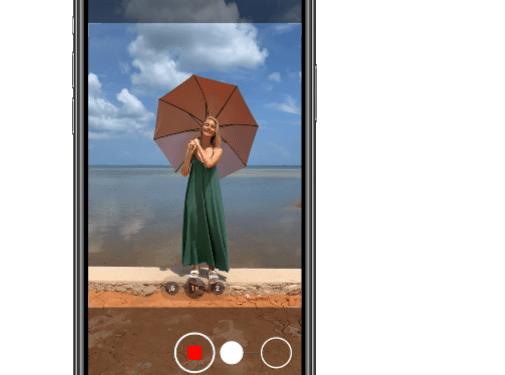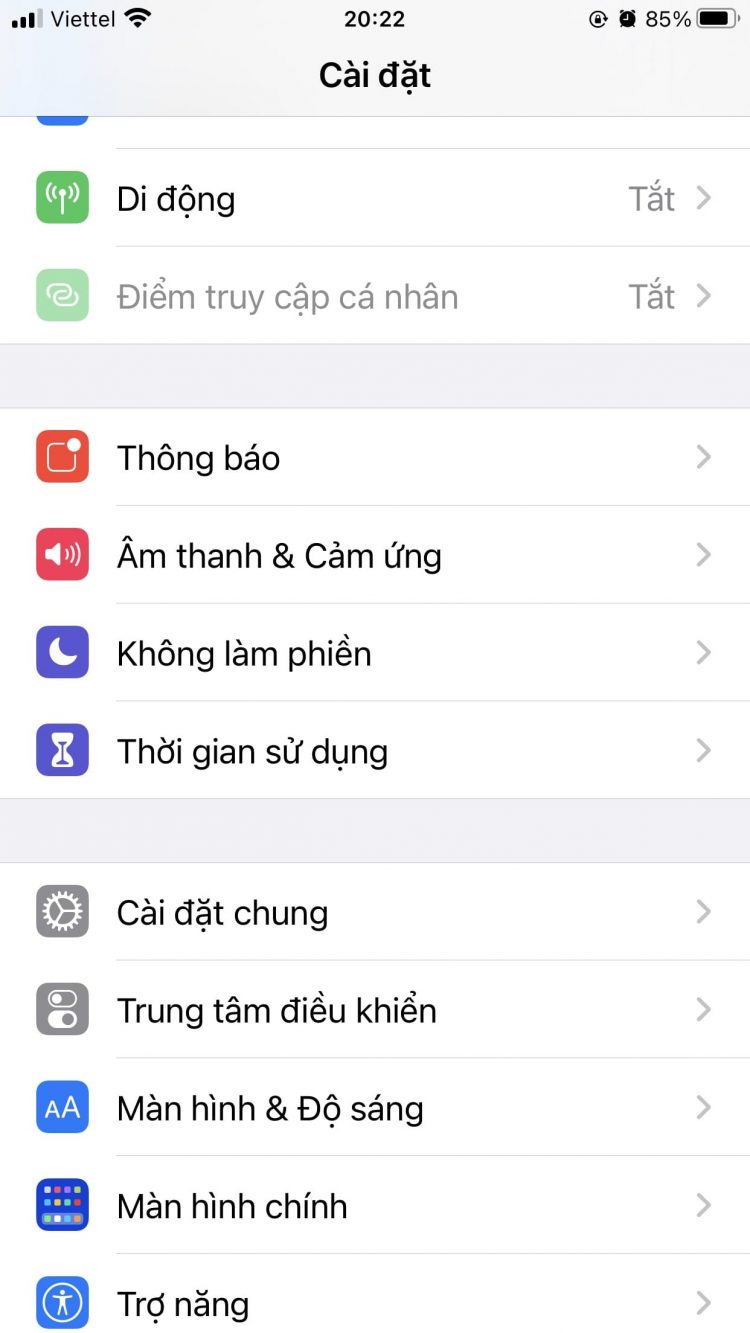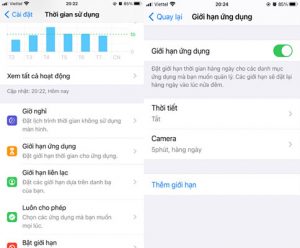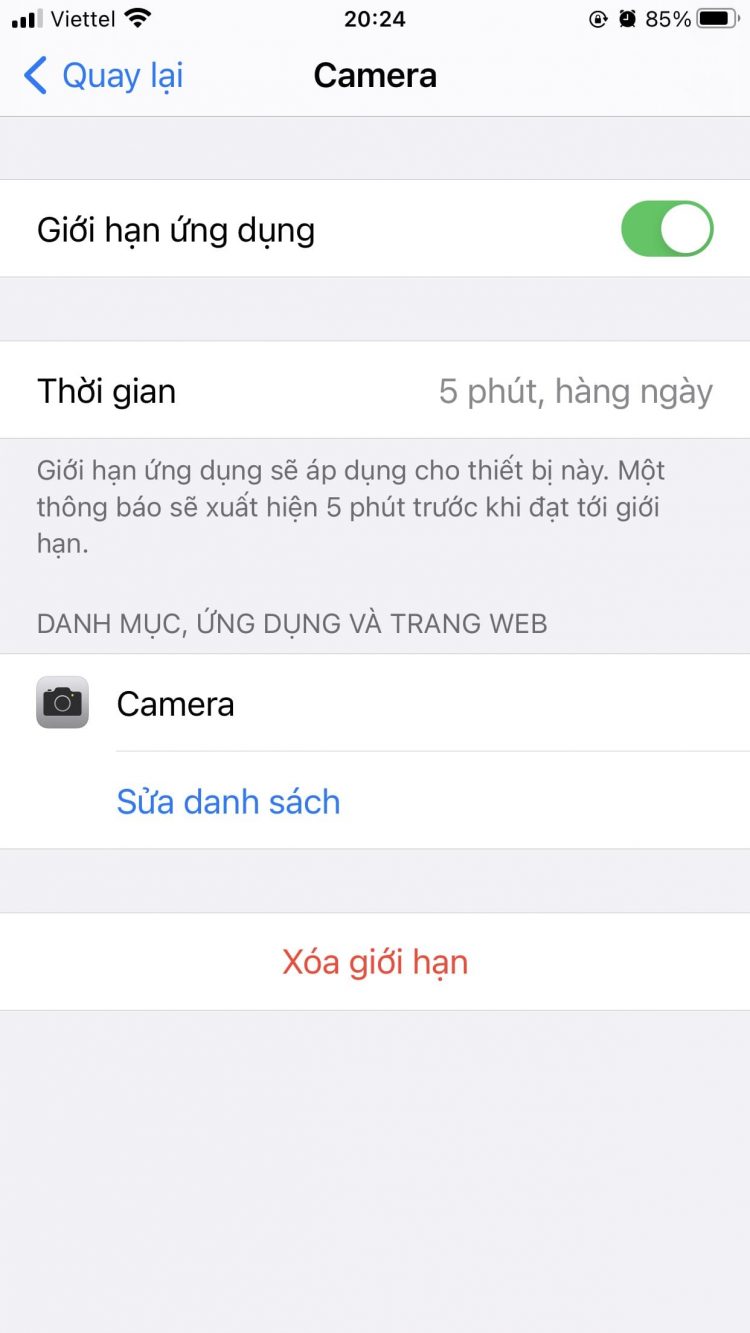iPhone mất chế độ quay video? Sự cố này làm cho bạn không thể “thỏa thích” ghi lại những khoảnh khắc mà mình muốn? Đọc bài viết để biết cách xử lý cực đơn giản và nhanh chóng!
iPhone được đánh giá là một trong những dòng điện thoại có khả năng quay video vô cùng chất lượng. Điều này đã được khẳng định bởi người dùng iPhone khắp nới trên thế giới. Nhưng phải làm sao khi iPhone mất chế độ quay video? Dù rất ít khi xảy ra nhưng vẫn có khá nhiều người gặp phải tình trạng này. Nếu bạn cũng đang gặp phải tình trạng tương tự. Hãy xem hết bài viết này của Trùm Thủ Thuật để có cách khắc phục phù hợp nhé!
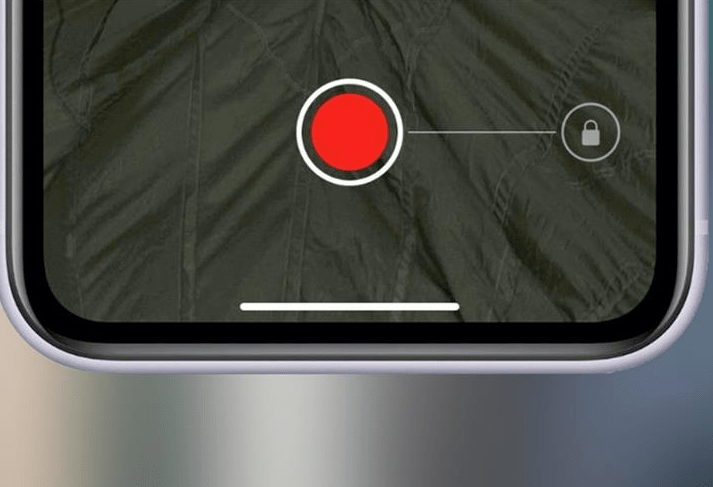
Điều gì làm cho iPhone mất chế độ quay video?
Quay video là một tính năng được nhà sản xuất cài đặt sẵn trên điện thoại. Không chỉ iPhone mà hầu như tất cả các dòng smartphone đều được trang bị tính năng này. Người dùng không thể gỡ bỏ tính năng quay video trên điện thoại. Nhưng trong một vài trường hợp, tính năng này lại không thể hoạt động. Sau đây là một số nguyên nhân khiến cho bạn gặp phải tình trạng này.
➤ Bạn đã vô tình bật tính năng giới hạn đối với ứng dụng camera. Thao tác này sẽ làm cho camera “biến mất” trên iPhone. Chính vì vậy mà bạn không thể mở camera và quay video.
➤ Vì một lý do nào đó khiến cho phần mềm trên điện thoại phát sinh lỗi. Những lỗi này có thể làm cho iPhone mất chế độ quay video.
➤ Việc iPhone mất phần quay video cũng có thể bắt nguồn từ việc bạn không cập nhật hệ điều hành cho điện thoại.
➤ Điện thoại bị ảnh hưởng từ việc va chạm hoặc ngấm ngước… Những tác nhân này có thể gây hư hỏng linh kiện và làm cho iPhone không quay được video.
➤ Đôi khi xung đột phần mềm giữa các dụng, cũng làm cho bạn không quay được video trên iPhone.
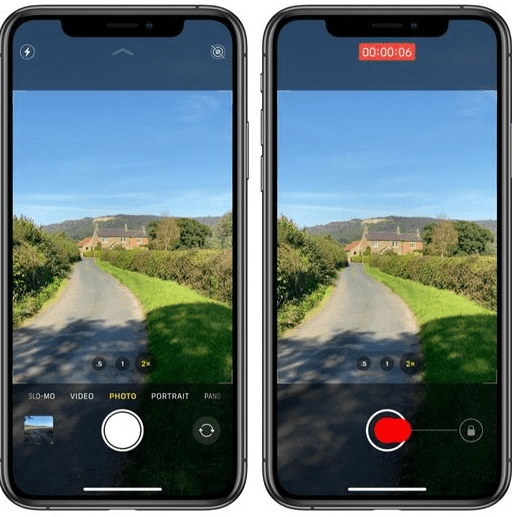
Nếu bạn đang thắc mắc tại sao không quay được video trên iPhone. Thì trên đây là những câu trả lời dành cho bạn. Hãy tiếp tục theo dõi để biết cách khắc phục trường hợp này nhé!
Có thể bạn quan tâm:
Cách khắc phục tình trạng mất chế độ quay video trên iPhone
Tình trạng iPhone mất chế độ quay video khá hiếm khi xảy ra. Do đó sẽ không có một cách khắc phục cụ thể nào cho trường hợp này. Tuy nhiên bạn vẫn có thể thử một số cách sau để khắc phục.
Tắt giới hạn ứng dụng camera
Nếu vô tình bật giới hạn cho ứng dụng Camera, iFan có thể tắt nó đi bằng các bước:
B1: Chạm vào biểu tượng ứng dụng Cài Đặt sau đó chọn vào phần “Thời gian sử dụng”.
B2: Nhấn chọn vào mục “Giới hạn ứng dụng” và chọn vào mục Camera.
B3: Tại mục Giới hạn ứng dụng bạn kéo thanh trượt sang trái để tắt giới hạn ứng dụng cho Camera là được.
Tắt nguồn và Khởi động lại iPhone
Khi bạn nhận thấy tính năng quay video trên iPhone không hoạt động. Bạn có thể thử đóng ứng dụng sau đó bật lại. Nếu vẫn không được, iFan có thể tắt nguồn điện thoại. Đợi khoảng 5 – 10 giây và bật lại nguồn. Điều này sẽ giúp bạn giải quyết một số lỗi nhỏ thường gặp.
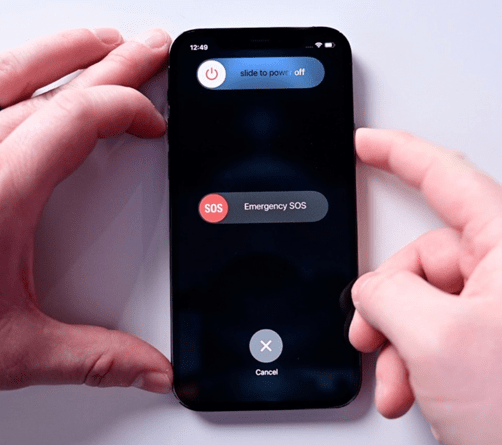
Kiểm tra và tiến hành cập nhật hệ điều hành trên iPhone
Bạn cũng nên kiểm tra xem phần mềm trên điện thoại của mình đã được cập nhật hay chưa nhé!
B1: Mở Cài đặt của điện thoại và chọn “Cài đặt chung”.
B2: Nhấn chọn “Cập nhật phần mềm”.
B3: Nếu có bản cập nhật mới, điện thoại sẽ hiển thị thông báo. Bạn có thể tiến hành cập nhật cho điện thoại.

Đặt lại cài đặt iPhone của bạn
Đặt lại tất cả cài đặt trên iPhone cũng là một biện pháp hiệu quả để xử lý những lỗi không rõ lý do. Để đặt lại cài đặt, bạn làm như sau:
- B1: Mở Cài đặt > sau đó chọn vào phần “Cài đặt chung”.
- B2: Nhấn chọn “Đặt lại” > Tiếp tục chọn “Đặt lại tất cả cài đặt”. Thao tác này sẽ reset tất cả cài đặt trên điện thoại iPhone của bạn về trạng thái ban đầu.
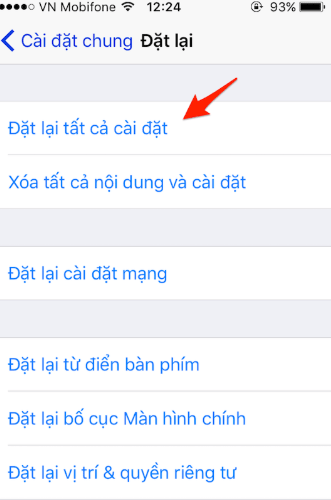
Mang điện thoại đi kiểm tra
Nếu bạn đã thực hiện tất cả những biện pháp khả thi nhưng tình trạng vẫn không được gải quyết. Đây là lúc bạn nên mang điện thoại của mình đến trung tâm sửa chữa để kiểm tra.
iPhone mất chế độ quay video là tình trạng không mấy dễ chịu. Hy vọng bài viết sẽ giúp bạn đọc khắc phục thành công!